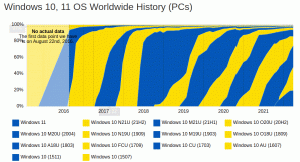Hur man tar en skärmdump i Windows 8.1: tre sätt utan att använda verktyg från tredje part
Mycket ofta, när jag ber användare av mina appar att ta en skärmdump för att felsöka problem de har, blir de förvirrade. Vissa av dem vet inte hur de kan ta en skärmdump och det är därför jag bestämde mig för att skriva den här artikeln.
Windows 8.1 erbjuder dig tre olika alternativ för att göra en skärmdump utan att använda verktyg från tredje part. Låt oss upptäcka dem för att få full nytta av den moderna Windows-versionen.
Använd snabbtangenten Win+Print Screen
Tryck på på tangentbordet Win+Skriv ut skärm nycklar samtidigt. (Obs: om du använder en bärbar dator eller surfplatta kan den ha en Fn-tangent och texten Print Screen-tangenten på din tangentbordet kan vara inneslutet i en låda, med någon annan funktion tilldelad samma tangent när Fn inte hålls ner. Det betyder att du ska hålla ned Fn-tangenten för att använda funktionen som finns i rutan. Så om Win+Print Screen inte fungerar, försök sedan Win+Fn+Print Screen).
Din skärm kommer att dämpas i en halv sekund, sedan återgår den till normal ljusstyrka. Öppna nu följande mapp:
Den här datorn -> Bilder -> Skärmdumpar
Du hittar den tagna bilden av din skärm i den här mappen!
Windows sparar den automatiskt till en fil med namnet Skärmdump (
Bonustips: Hur man återställer skärmbildsräknaren i Windows 8
Använd endast PrtScn-tangenten (Print Screen):
Tryck endast på PrtScn-tangenten (Print Screen) på tangentbordet. Innehållet på skärmen kommer att fångas till urklipp.
Öppna Paint och tryck på Ctrl+V eller klicka på Klistra in på fliken Hem på menyfliksområdet för att infoga innehållet i ditt urklipp. Du kommer sedan att göra de ändringar du vill och spara skärmdumpen till en fil.
Tips: Om du trycker på Alt+Skriv ut skärm, bara det aktiva fönstret i förgrunden kommer att fångas till urklippet, inte hela skärmen. Som nämnt ovan, om ditt tangentbord kräver att du använder Fn-tangenten för att använda Print Screen, använd Fn+Print Screen eller Fn+Alt+Print Screen om det behövs.
Applikationen Snipping Tool
Snipping Tool är ett enkelt och användbart program som levereras med Windows som standard. Den skapades speciellt för att ta skärmdumpar. Det kan skapa de flesta typer av skärmdumpar - fönster, anpassat område eller hela skärmen.
Bonustips: Använd den dolda hemliga snabbtangenten i klippverktyget!
När du har startat applikationen Snipping Tool kan du ta en skärmdump med snabbtangenten Ctrl+Print Screen!
Med denna hemliga snabbtangent kommer du att kunna fånga jämna menyer. Öppna programmets meny och tryck på snabbtangenten, och klippverktyget låter dig fånga allt inklusive de öppnade menyalternativen!